娘のApple Watchが起動しないとの事。最後にいつ使ったか聞くと1年前!
iPhone11に買い替えてから一度もペアリングをしていないとこと。さすがに呆れてしましましたが、なんとか復活させるべく色々とやってみましたが、最終的にはバッテリー交換を自分でやることに。そして復活。作業中の画像は気合が入りすぎて取り忘れ。でも忘備録として今後の参考になればと思いアップしてみました。
アップル ウォッチの症状とアップル ストアーでジーニアスバーの見解
とりあえず充電、ほぼ半日充電していましたがだめ。充電後 再起動、強制起動、初期設定と試すも全く反応なしです。
充電中はアップル ロゴがしばらく表示され消えて… の繰り返しです。そして充電器を外すと全く反応なしの状態です。充電をしながら強制初期設定を試みるもダメ!アップル ロゴが表示されるだけで何も先に進みません。この時点で、バッテリーではなくてOSの問題ではないかと思い早速アップルストアーのジーニアスバーへ行って診てもらうことに。幸い30分ぐらいの待ち時間で順番が回ってきました。
ところがジーニアスバーでの診断は5分もかからず終了!どのぐらい使っていないか?そして充電しながらリセットを試みただけ。結果は工場に送り本体を交換するとの事で費用が$200ぐらいかかるとの説明。それとも諦めて破棄しますかとの事。
$200払うぐらいなら新しいシーズ3が買えちゃます。全くサポートにならないと心の中で叫びながら持ち帰ることにしました。
バッテリーの交換なら$80ぐらいでできる様ですが、今回の場合バッテリーの交換だけで済むのかどうかわからないためにリプレイスの料金を提示した様です。
バッテリー交換に挑戦
持ち帰ったApple Watchですがこのままでは使い道がなく家でも廃棄処分になってしまいます。どうせ処分するのであれば自分でバッテリーを交換してみようと早速eBayで検索。そしてバッテリーをオーダーすることに。バッテリーは思ったよりも安く、交換時に必要な接着テープも含め$12ぐらいでした。そして4日で到着。早速挑戦です。
まずはアップル ウォッチのディスプレースクリーンを開けて…
まずはディスプレースクリーンと本体の分離です。
ここが一番時間のかかるところで不安になるところではないでしょうか。作業手順は下のサイトを参考に作業を進めています。
個人的な補足として
温めるのは普通のドライアーで充分、4辺を触れなくなるぐらいドライアーで加熱する。でも一度では無理かも?スクリーンと本体の間にナイフが入るのかなと思っていましたが意外と問題なく入っていきます。4辺をまんべんなくナイフで引き上げるような感じであせらずにやること。ドライアーで何度か加熱し同じ作業を繰り返します。今回は3回目で無事開封できました。
バッテリーを交換したら次の難関…
バッテリーは簡単に交換できここまでは順調!
後は接着テープをつけて終了です。下記サイトを参考に進めていきます。
個人的な補足
ディスプレーのコネクターを外してしまえば簡単に接着テープをつけることができますが、ディスプレーのコネクターを外さなくても問題なく接着テープをつけることはできます。接着テープの向きを変えながらスクリーンと本体の間に通し、気長にあせらずに所定の位置に貼り付ければ問題なし。
今回購入したのはこれ。
3枚セットで$3.50でした。
なので2回は失敗しても大丈夫?と変な安心感を買ってしまいました。でも1回で成功!(普通かも)
ただこれって防水は大丈夫なのか?ふと疑問なります。使うのは端の1㎜弱の部分だけなので剥がした後の扱いに注意が必要です。
スクリーンを閉じる前に充電器につなぎ作動するかの確認を行います。無事に充電中のマークが表示されたのでスクリーンを閉じ、輪ゴム等でWatchを縛り付け圧着させます。10分程度この状態で放置。あまり必要ないかもしれませんが念のため。
スクリーンと本体の間にナイフを入れたので傷にならないか心配したのですが大丈夫でした。ただ防水機能は気になりますね。日常の手洗い程度は大丈夫だとは思いますが…ただもともと使用されていたのも接着テープのようだったので大丈夫かも。
バッテリーの交換終了、次はペアリング…で問題!
バッテリーを2時間ほど充電し無事復活です。
Watchを起動します。無事初期設定画面が現れペアリングをしていきます。
ところが…ここで問題です。
何度もペアリングを試みてもここから先に進むことができません。強制終了、初期設定を何度繰り返しても先に進まない。
またジーニアスバーに駆け込むことになりそうです。
もともと古いiPhoneとペアリングしたままで解除されていないのがいけないのか?マニュアルでペアリングを試みるも全く先に進まず。調べてみるとアクティベーション ロックを解除しないといけないとのことです。ロックを解除後再度ペアリングを実行するも状況は変わらず同じところで行き詰ります。
ここでWatchではなくてiPhoneを再起動してみることにしました。するとあっという間にペアリングが行われ無事終了です。
iPhone側のWatch アプリを終了して何度もペアリングを試していたのですが完全にキャッシュをクリアーするには再起動が一番いいようですね。
ペアリングをする前にやるべきこと
アクティベーションロックを解除する。
iPhoneとペアリングされていなくてWatchが初期状態の場合、iCloudからアクティベーション ロックを解除することができます。
Web、iPhone等からiCloudへアクセスし設定に入り、ディバイスのリストから対象のApple Watchを削除するだけ。
これでアクティベーション ロックが解除されます。
※ iCloudはApple Watchにひも付されたApple IDでサインインすること
アクティベーション ロック解除はペアリング始める前に必ずやっておかないと途中で躓きます。もし途中で気がついて解除しペアリングが途中で止まった場合、iPhoneを再起動し、始めからペアリングし直すと先に進むことができるようになります。
さいごに
バッテリー交換して1週間がたちましたが順調に作動中です。
バッテリーの交換はあせらずにやれば意外と簡単にできるようです。今回は所要時間45分程度でした。バッテリー交換で悩んでいる方の参考になればと思います。ただ交換する場合は自己責任で!




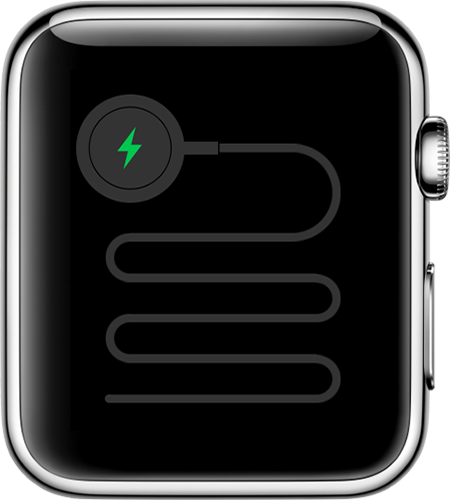





コメント